Mẹo luôn mở thư mục trong cửa sổ mới, tăng khả năng đa nhiệm trên Windows 10
Cảm thấy mệt mỏi vì cứ phải “back” đi, “back” lại giữa 2 thư mục? Đây là cách để bạn luôn mở thư mục bằng các cửa sổ riêng biệt.
Khi bạn mở một thư mục lên, nó sẽ hiện ra một cửa sổ File Explorer, và khi bạn mở một thư mục con nằm trong thư mục mà bạn vừa mở, nó sẽ sử dụng chính File Explorer đang có sẵn đó để mở nội dung bên trong. Thông thường thì không có vấn đề gì, cho tới khi bạn muốn tương tác với cả 2 thư mục đó cùng một lúc thì lại phải “back” tới, “back” lui khá là phiền phức.
Để giúp các bạn có thể dễ dàng hơn trong việc tương tác cả 2 thư mục mẹ và thư mục con cùng một lúc, GVN 360 tụi mình sẽ hướng dẫn các bạn cách thiết lập để Windows 10 luôn mở các thư mục trong File Explorer mới mỗi khi bạn click vào.
Cách 1: Mở một số thư mục nhất định trong cửa sổ mới
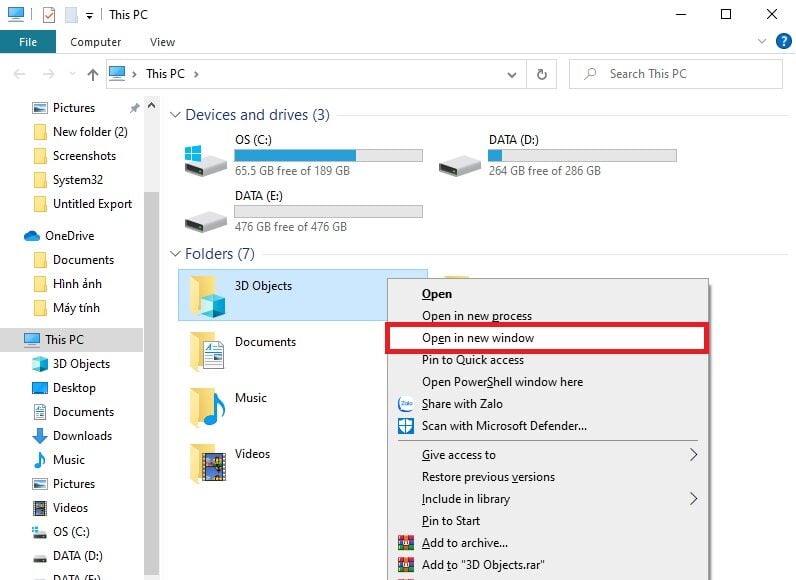
Nếu như bạn không muốn tất cả các thư mục bạn click vào đều mở trong cửa sổ mới, mà chỉ muốn điều này áp dụng cho một số thư mục nhất định thì có thể sử dụng cách này. Bạn chỉ cần click chuột phải thư mục rồi chọn Open in new windows giống như cách mà bạn hay mở trang web trong tab mới.
Cách 2: Mở toàn bộ thư mục trong cửa sổ mới
Nếu như bạn muốn tất cả các thư mục khi bạn nhấn đúp vào để mở ra trong cửa sổ mới thì áp dụng các bước dưới đây.
Bước 1: Mở File Explorer lên, chọn mục View rồi chọn Options.
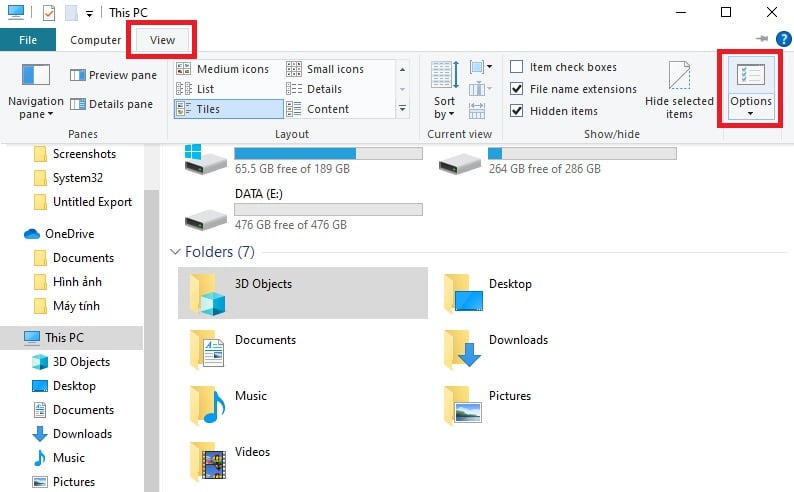
Bước 2: Tại mục General và bên dưới phần Browse folder, bạn chọn vào Open each folder in its own windows.
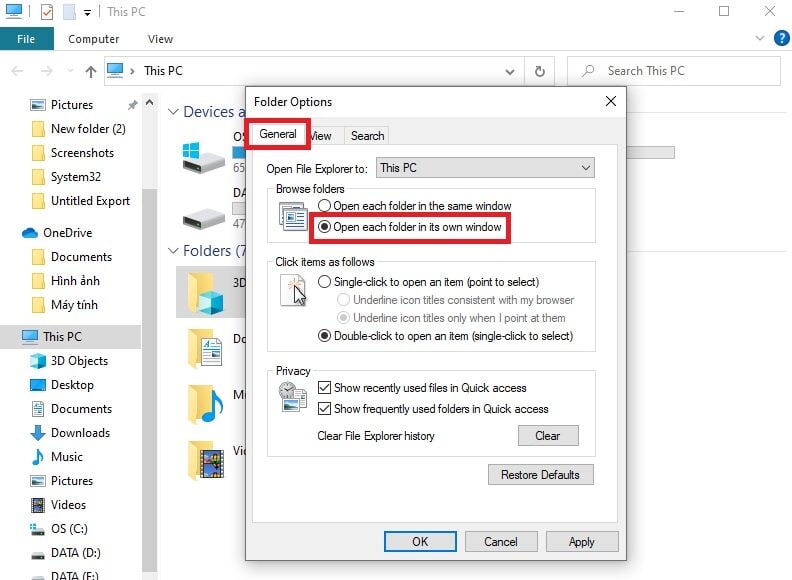
Bước 3: Chọn Apply rồi chọn OK là xong.
Cảm ơn các bạn đã quan tâm theo dõi!
Mời các bạn tham khảo thêm một số thông tin liên quan tại GVN 360 như:











